PowerPoint Online 및 Google Slides에서 개체를 그룹화하거나 그룹 해제하는 방법
PowerPoint 또는 Google Slides 고급 사용자인 경우 그룹(Group) 이라는 기능을 알고 있어야 합니다 . PowerPoint Online 및 Google Slides 에서 개체를 그룹화하거나 그룹 해제할 수 있습니다 . 두 도구 모두 내장 옵션을 제공하므로 추가 기능을 설치할 필요가 없습니다.
두 개 또는 여러 개체를 그룹화하면 어떻게 됩니까?
- 슬라이드에 여러 모양을 삽입하고 그에 따라 편집하거나 특정 위치로 이동해야 한다고 가정해 보겠습니다. 한 번에 하나의 개체를 이동하는 대신(두 개체 간의 위치 지정 또는 연결이 끊어질 수 있음) 요구 사항에 따라 개체를 그룹화하고 편집할 수 있습니다.
- 여러 모양에 대해 동일한 테두리, 그림자, 색상 등을 사용하려는 경우를 가정해 보겠습니다. 모든 개체에 대해 동일한 단계를 하나씩 수행하는 대신 그룹화하여 동일한 효과를 적용할 수 있습니다.
다른 목적이 있고 개체를 그룹화하여 달성할 경우 이 안내서가 유용할 것입니다.
PowerPoint Online 에서 개체를 그룹화하거나 그룹 해제하는 방법
PowerPoint Online 에서 개체를 그룹화하거나 그룹을 해제 하려면 다음 단계를 따르십시오.
- PowerPoint Online 에서 프레젠테이션을 엽니다 .
- 슬라이드에 두(Insert two) 개 이상의 개체를 삽입합니다.
- Shift 키를 누르고 두 개체를 모두 클릭합니다 .(Shift)
- 선택 항목을 마우스 오른쪽 버튼으로 클릭합니다.
- 그룹(Group) 옵션을 선택합니다 .
- 그룹 작업을 계속하십시오.
단계에 대해 자세히 알아보려면 계속 읽으십시오.
먼저 PowerPoint Online 에서 프레젠테이션을 열어야 합니다 . 처음부터 무언가를 만들거나 기존 것을 편집하는 것이 첫 번째 단계입니다. 그런 다음 프레젠테이션에 두 개의 개체를 삽입합니다. 그러나 이미 수행한 경우 이를 선택해야 합니다.
키보드 의 Shift 키를 누른 상태에서 마우스를 사용하여 두 개체를 모두 클릭합니다. 그런 다음 선택 항목을 마우스 오른쪽 버튼으로 클릭하고 그룹 (Group ) 옵션을 선택합니다.
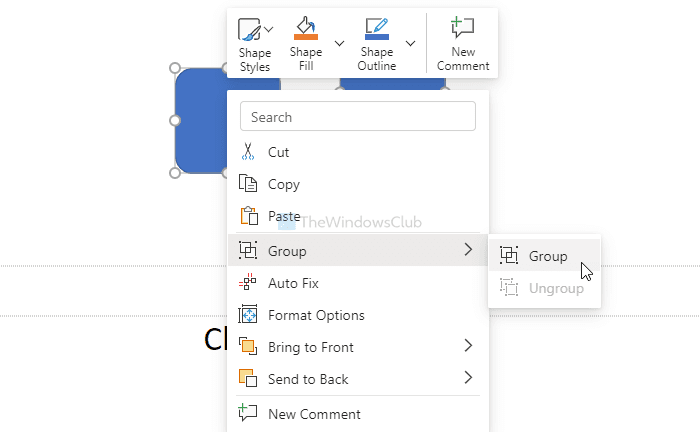
두 개체 모두 그룹에 할당됩니다. 그런 다음 요구 사항에 따라 이동하거나 편집할 수 있습니다.
해당 개체의 그룹을 해제하려면 개체를 마우스 오른쪽 버튼으로 클릭하고 Group > Ungroup 을 선택합니다 .
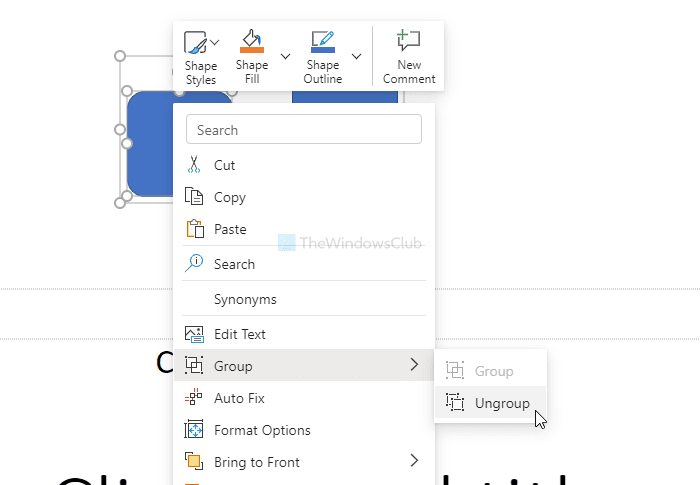
Google 프레젠테이션(Google Slides) 에서 개체를 그룹화하거나 그룹 해제하는 방법
Google 프레젠테이션(Google Slides) 에서 개체를 그룹화하거나 그룹을 해제 하려면 다음 단계를 따르세요.
- Google 프레젠테이션(Google Slides) 에서 프레젠테이션을 엽니다 .
- 슬라이드에 두(Insert two) 개 이상의 개체를 삽입합니다.
- 두 개체를 모두 선택합니다.
- 정렬 > 그룹으로 이동합니다.
- (Start)개체 그룹 편집을 시작 합니다.
이 단계의 자세한 버전을 확인해 보겠습니다.
시작하려면 Google 프레젠테이션(Google Slides) 에서 프레젠테이션을 열고 그룹으로 만들 개체를 삽입하세요. 기존 슬라이드에서 수행할 예정이고 이미 항목을 삽입한 경우 이 단계는 필수가 아닙니다.
그런 다음 두 개체를 모두 선택합니다. 이를 위해 하나의 개체를 선택하고 Shift 키를 누른 상태에서 다른 개체를 클릭하여 선택합니다. 그런 다음 (Next)Arrange > Group 으로 이동합니다 . 또는 선택 항목을 마우스 오른쪽 버튼으로 클릭하고 그룹 (Group ) 옵션 을 선택할 수 있습니다.
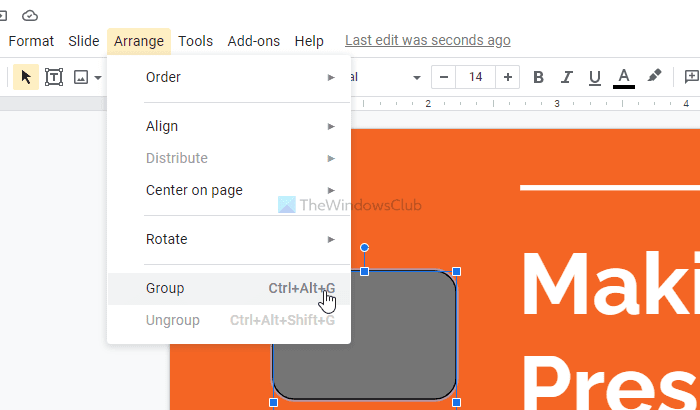
그런 다음 원하는 대로 편집을 시작할 수 있습니다. 해당 개체의 그룹을 해제하려면 그룹을 마우스 오른쪽 버튼으로 클릭하고 그룹 해제(Ungroup) 옵션을 선택합니다.
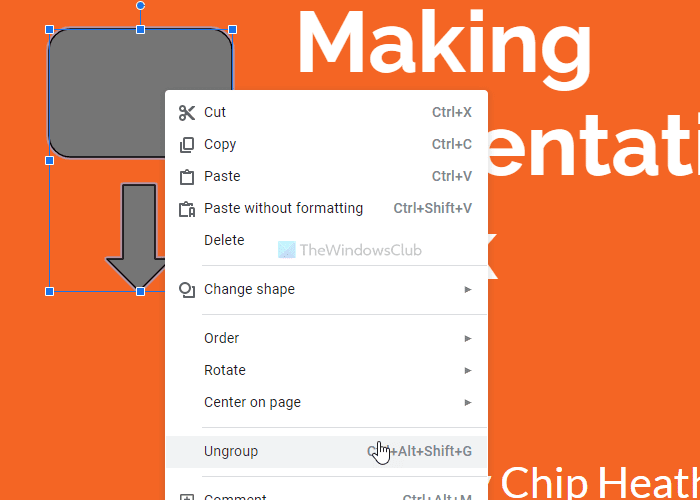
그게 다야! 이 간단한 가이드가 도움이 되기를 바랍니다 .(Hope)
다음 읽기: (Read next: )Microsoft Word에서 개체를 그룹화하는 방법.(How to Group Objects in Microsoft Word.)
Related posts
Google Slides를 PowerPoint and vice-versa로 변환하는 방법
Google 슬라이드 대 Microsoft PowerPoint – 차이점은 무엇입니까?
PowerPoint 프레젠테이션을 Google 슬라이드로 변환하는 방법
Google Slides loop을 출판하지 않고 만드는 방법
Google Slides에서 사용자 정의 Gradient Background을 만드는 방법
PowerPoint에 Audio을 추가하는 방법
Google Slides에 오디오를 추가하는 방법
PowerPoint에서 Timeline을 만드는 방법
좋아하는 모든 앱에 ".new" 도메인을 사용하는 온라인 서비스
Google 슬라이드에 애니메이션을 추가하는 방법
손상된 PowerPoint file을 수리하는 방법
PowerPoint에서 Roadmap을 만드는 방법
PowerPoint가 응답하지 않고 동결, 매달려 있거나 작업을 중단했습니다
Convert Word, PowerPoint, Excel Documents Google Docs을 사용하여 PDF로
Google Docs, Sheets 및 Slides에서 Dark Mode을 사용하는 방법
Microsoft Office에서 Measurement Converter을 사용하는 방법
PowerPoint에서 사진을 흐리게하는 방법
최고의 Google Sheets and Excel Online Calendar templates
Design Preset 또는 PowerPoint에서 테마를 만드는 방법
Convert PDF ~ PPT (PowerPoint)이 무료 software & online tools 사용
